word画图技术,数学工具的使用方法详解——专题五第五讲 绘制有阴影部分的图形与网格图
word画图技术,数学工具的使用方法详解——专题五第九讲 绘制立体图形
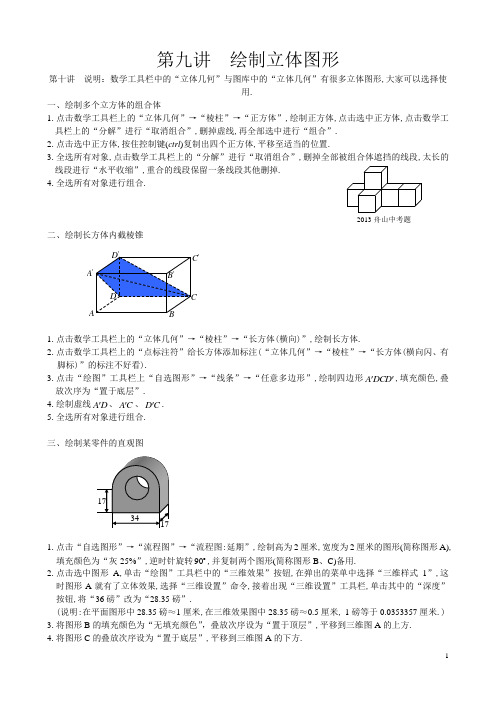
第九讲 绘制立体图形第十讲 说明:数学工具栏中的“立体几何”与图库中的“立体几何”有很多立体图形,大家可以选择使用.一、绘制多个立方体的组合体1.点击数学工具栏上的“立体几何”→“棱柱”→“正方体”,绘制正方体,点击选中正方体,点击数学工 具栏上的“分解”进行“取消组合”,删掉虚线,再全部选中进行“组合”.2.点击选中正方体,按住控制键(ctrl )复制出四个正方体,平移至适当的位置.3.全选所有对象,点击数学工具栏上的“分解”进行“取消组合”,删掉全部被组合体遮挡的线段,太长的 线段进行“水平收缩”,重合的线段保留一条线段其他删掉.4.全选所有对象进行组合.二、绘制长方体内截棱锥1.点击数学工具栏上的“立体几何”→“棱柱”→“长方体(横向)”,绘制长方体.2.点击数学工具栏上的“点标注符”给长方体添加标注(“立体几何”→“棱柱”→“长方体(横向闪、有 脚标)”的标注不好看).3.点击“绘图”工具栏上“自选图形”→“线条”→“任意多边形”,绘制四边形A DCD '',填充颜色,叠放次序为“置于底层”.4.绘制虚线A D '、A C '、D C '.5.全选所有对象进行组合.三、绘制某零件的直观图1.点击“自选图形”→“流程图”→“流程图:延期”,绘制高为2厘米,宽度为2厘米的图形(简称图形A),填充颜色为“灰-25%”,逆时针旋转90o ,并复制两个图形(简称图形B 、C)备用.2.点击选中图形A ,单击“绘图”工具栏中的“三维效果”按钮,在弹出的菜单中选择“三维样式1”,这时图形A 就有了立体效果,选择“三维设置”命令,接着出现“三维设置”工具栏,单击其中的“深度”按钮,将“36磅”改为“28.35磅”.(说明:在平面图形中28.35磅≈1厘米,在三维效果图中28.35磅≈0.5厘米, 1磅等于0.0353357厘米.)3.将图形B 的填充颜色为“无填充颜色”,叠放次序设为“置于顶层”,平移到三维图A 的上方.4.将图形C 的叠放次序设为“置于底层”,平移到三维图A 的下方.A ''2013舟山中考题5.绘制垂直于水平线的线段,双击此线段跳出“设置自选图形格式”,设置“旋转”: 45°,高度:0厘米,宽度:0.5厘米,点击确定,平移到适当位置.6.点击“自选图形”→“椭圆”,绘制出圆,设置圆的大小为高为1厘米,宽度为1厘米,填充为颜色为“灰-40%”.7.点击数学工具栏上的“平面几何”→“扇形”,在跳出的“扇形”窗口中设置圆心角为90度,半径为0.5厘米,点选“画叶形”,点击“确定”.绘制叶形弧线,叠放次序设为“置于顶层”,进行“水平翻转”,平移至圆的右上角,上弧与圆重合,同时选中叶形与圆进行组合.8.平移叶形与圆的组合图使圆的圆心与图形B的中心重合.9.选中全部对象进行组合.绘制空间图形的直观图,国家规定了统一的标准----斜二测画法1.已知图形中平行于x轴和z轴的线段,在直观图中保持长度不变,平行于y轴的线段,长度为原来的一半.2.已知图形x轴与y轴的夹角是90°,在直观图中夹角为45°.作业:1.空间向量2.圆柱与半球的组合体。
word画图方法总结

一、使用Word本身的绘图功能首先必须打开“绘图”工具栏:选取“视图”中“工具栏”内的“绘图”,或单击“绘图”按钮,使绘图工具中各种功能的图标出现在编辑屏幕的下方。
此后,便可用图标中所示的各种功能进行作图。
这一方法虽然能完成大部分的绘图功能,但在给图形配上文字时却有不足之处:每次插入的只能是一个文本行,即每次只能在同一行上插入文字,而对文字高度稍有不同,或在同一行字型号有变化的情况下就无法办到了,这给一些复杂图形的标注带来了困难。
二、用Word所提供的另一作图工具MicrosoftDrawing首先,在文档适当的位置,根据图形的大小,插入一个“图文框”,并把光标放在“图文框”的左上角,再点击“插入(I)”菜单中的“对象(O)” 命令,在“对象类型(O)”的对话框中选择“MicrosoftDrawing”选项,或单击插入工具栏上的“插入图形对象”按钮,就可进入“MicrosoftDrawing”的绘图窗口。
此窗口提供了“椭圆”、“矩形”、“圆弧”、“直线”等基本图形的绘图工具以及“调角板”、“文字”等辅助绘图工具,用户可根据需要加以选用。
作图工作完成后,有两种方法可返回文档:1、可按“Alt+F4”或选择“文件”菜单中的“返回到文档”,对是否更新当前文档的对话框予以确认后,便可把所作图插入到先前选定的图文框中,用这种方法退出,返回后图文框中的图形周围会有较大的空白,需进行再编辑;2、选择“工具框”中的“剪刀”,将所绘的图形选上,再选择“编辑”菜单中的“剪切”,将图形剪切到Windows的公共信息交换区——剪贴板,再关闭MicrosoftDrawing,返回后,打开“编辑”菜单中的“粘贴”,即可在文档中插入所绘图形。
用这种方法,可以满足绝大多数图形的作图需要。
但美中不足的是这种绘图工具没有提供“橡皮”,一旦在绘图过程中不小心发生了错误,或想把一个图形部分抹去,以达到特殊的效果,它就显示得无能为力了。
最全面的Word绘图技巧
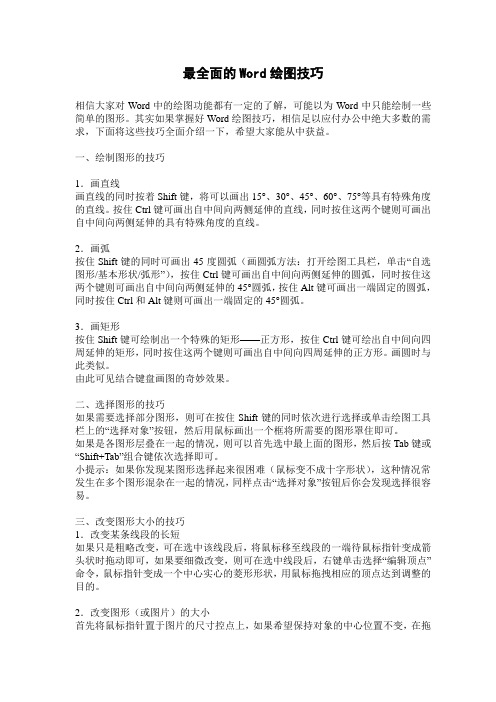
最全面的Word绘图技巧相信大家对Word中的绘图功能都有一定的了解,可能以为Word中只能绘制一些简单的图形。
其实如果掌握好Word绘图技巧,相信足以应付办公中绝大多数的需求,下面将这些技巧全面介绍一下,希望大家能从中获益。
一、绘制图形的技巧1.画直线画直线的同时按着Shift键,将可以画出15°、30°、45°、60°、75°等具有特殊角度的直线。
按住Ctrl键可画出自中间向两侧延伸的直线,同时按住这两个键则可画出自中间向两侧延伸的具有特殊角度的直线。
2.画弧按住Shift键的同时可画出45度圆弧(画圆弧方法:打开绘图工具栏,单击“自选图形/基本形状/弧形”),按住Ctrl键可画出自中间向两侧延伸的圆弧,同时按住这两个键则可画出自中间向两侧延伸的45°圆弧,按住Alt键可画出一端固定的圆弧,同时按住Ctrl和Alt键则可画出一端固定的45°圆弧。
3.画矩形按住Shift键可绘制出一个特殊的矩形——正方形,按住Ctrl键可绘出自中间向四周延伸的矩形,同时按住这两个键则可画出自中间向四周延伸的正方形。
画圆时与此类似。
由此可见结合键盘画图的奇妙效果。
二、选择图形的技巧如果需要选择部分图形,则可在按住Shift键的同时依次进行选择或单击绘图工具栏上的“选择对象”按钮,然后用鼠标画出一个框将所需要的图形罩住即可。
如果是各图形层叠在一起的情况,则可以首先选中最上面的图形,然后按Tab键或“Shift+Tab”组合键依次选择即可。
小提示:如果你发现某图形选择起来很困难(鼠标变不成十字形状),这种情况常发生在多个图形混杂在一起的情况,同样点击“选择对象”按钮后你会发现选择很容易。
三、改变图形大小的技巧1.改变某条线段的长短如果只是粗略改变,可在选中该线段后,将鼠标移至线段的一端待鼠标指针变成箭头状时拖动即可,如果要细微改变,则可在选中线段后,右键单击选择“编辑顶点”命令,鼠标指针变成一个中心实心的菱形形状,用鼠标拖拽相应的顶点达到调整的目的。
word画图技术,数学工具的使用方法详解——专题五第三讲 绘制与三角形有关的图形
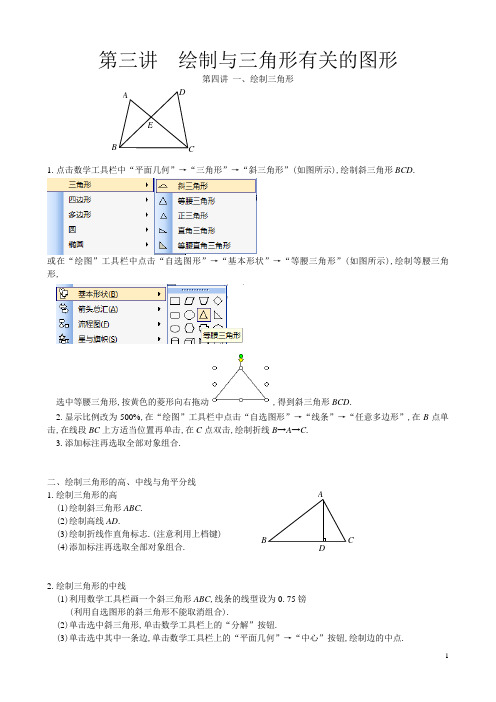
第三讲 绘制与三角形有关的图形第四讲 一、绘制三角形1.点击数学工具栏中“平面几何”→“三角形”→“斜三角形”(如图所示),绘制斜三角形BCD .或在“绘图”工具栏中点击“自选图形”→“基本形状”→“等腰三角形”(如图所示),绘制等腰三角形,选中等腰三角形,按黄色的菱形向右拖动,得到斜三角形BCD .2.显示比例改为500%,在“绘图”工具栏中点击“自选图形”→“线条”→“任意多边形”,在B 点单击,在线段BC 上方适当位置再单击,在C 点双击,绘制折线B →A →C .3.添加标注再选取全部对象组合.二、绘制三角形的高、中线与角平分线1.绘制三角形的高(1)绘制斜三角形ABC .(2)绘制高线AD .(3)绘制折线作直角标志.(注意利用上档键) (4)添加标注再选取全部对象组合.2.绘制三角形的中线(1)利用数学工具栏画一个斜三角形ABC ,线条的线型设为0.75镑(利用自选图形的斜三角形不能取消组合).(2)单击选中斜三角形,单击数学工具栏上的“分解”按钮.(3)单击选中其中一条边,单击数学工具栏上的“平面几何”→“中心”按钮,绘制边的中点.AB C D E A B C D(如果边的位置发生变化,请移到原位置).(4)显示比例改为500%,点击“绘图”工具栏上的“直线”,绘制中线.(5)分解有中点的边,删掉中点.(6)添加标注再选取全部对象组合.3.绘制三角形的角平分线(1)绘制一条水平的线段BC(2)单击选中线段BC,按住控制键(ctrl)复制两条线段,把其中一条逆时针旋转25°,另一条逆时针旋转50°,平移使它们都过点B.(3)显示比例改为500%,绘制第三边AC,使点A在旋转50°的边上,分别缩小这两条旋转得到的线段,使旋转50°的线段另一个端点刚好与点A重合,旋转25°的线段另一个端点刚好落在边AC上.(4)添加标注再选取全部对象组合.三、绘制全等三角形1.绘制一个三角形,单击选中三角形,复制三角形2.显示比例改为500%,利用平移、旋转、翻转进行绘制3.添加标注再选取全部对象组合.作业:请画下列试题中的图形1.(课本习题)如图,CD=CA,∠1=∠2,EC=BC,求证DE=AB.2.△ABC中,AD是它的角平分线,且BD=CD,DE⊥AB,DF⊥AC,垂足分别为E、F.求证EB=FC.AB CEAB CFABDEFAB C。
word如何画图
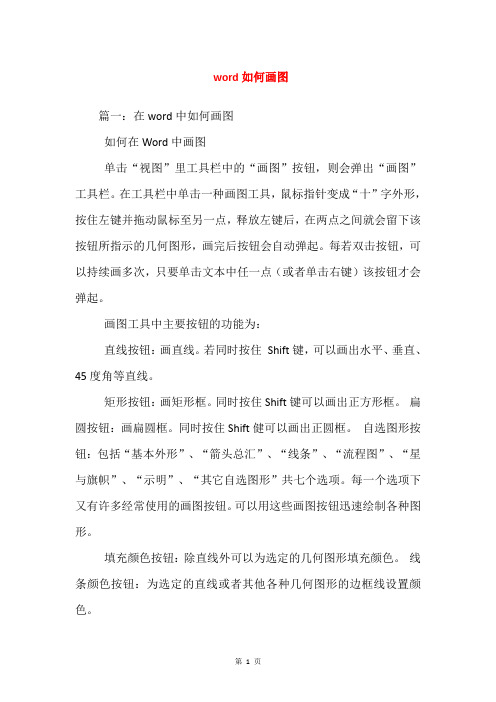
word如何画图篇一:在word中如何画图如何在Word中画图单击“视图”里工具栏中的“画图”按钮,则会弹出“画图”工具栏。
在工具栏中单击一种画图工具,鼠标指针变成“十”字外形,按住左键并拖动鼠标至另一点,释放左键后,在两点之间就会留下该按钮所指示的几何图形,画完后按钮会自动弹起。
每若双击按钮,可以持续画多次,只要单击文本中任一点(或者单击右键)该按钮才会弹起。
画图工具中主要按钮的功能为:直线按钮:画直线。
若同时按住Shift键,可以画出水平、垂直、45度角等直线。
矩形按钮:画矩形框。
同时按住Shift键可以画出正方形框。
扁圆按钮:画扁圆框。
同时按住Shift健可以画出正圆框。
自选图形按钮:包括“基本外形”、“箭头总汇”、“线条”、“流程图”、“星与旗帜”、“示明”、“其它自选图形”共七个选项。
每一个选项下又有许多经常使用的画图按钮。
可以用这些画图按钮迅速绘制各种图形。
填充颜色按钮:除直线外可以为选定的几何图形填充颜色。
线条颜色按钮:为选定的直线或者其他各种几何图形的边框线设置颜色。
线型按钮:为将要画或者已经画出的几何图形界说线型。
如虚线、细实线、粗实线、单向箭头线、双向箭头线等。
要了解画图工具栏其他按钮的功能可将鼠标指向该按钮,稍停片刻即可获得功能说明。
2. 编辑图形绘制后的几何图形允许对于其举行编辑。
如移动、删除、改变巨细、配色、变换线型等。
(1)图形的移动与删除将鼠标指针指向图形,指针呈现空心箭头状并带一个十字双向箭头,单击鼠标左键,图形框线上会立即出现控制点,称作选定或者选中。
如果是直线则在两端各有一个控制点,其他图形一般会出现8个控制点,控制点数取决于图形的巨细,但最多是8个。
鼠标指针指向被选中的图形,当鼠标出现十字双向箭头时,按住左键并拖动鼠标,该图形就能够被移到其他位置。
图形被选中后,按Del或者Backspace键,该图形即被删除。
(2)改变图形的巨细首先选中图形,然后把鼠标指针指向控制点,当鼠标指针变成双向箭头时拖动鼠标可以改变图形的尺寸,如果图形是直线则改变其长度或者角度。
Word绘图技巧全攻略

Word绘图技巧全攻略相信大家对Word中的绘图功能都有一定的了解,可能以为Word中只能绘制一些简单的图形。
其实如果掌握好Word绘图技巧,相信足以应付办公中绝大多数的需求(如图1中的几何图形就是使用Word 绘制的),下面将这些技巧全面介绍一下,希望大家能从中获益。
一、绘制图形的技巧1.画直线画直线的同时按着Shift键,将可以画出15°、30°、45°、60°、75°等具有特殊角度的直线。
按住Ctrl键可画出自中间向两侧延伸的直线,同时按住这两个键则可画出自中间向两侧延伸的具有特殊角度的直线。
2.画弧按住Shift键的同时可画出45度圆弧(画圆弧方法:打开绘图工具栏,单击“自选图形/基本形状/弧形”),按住Ctrl键可画出自中间向两侧延伸的圆弧,同时按住这两个键则可画出自中间向两侧延伸的45°圆弧,按住Alt键可画出一端固定的圆弧,同时按住Ctrl和Alt键则可画出一端固定的45°圆弧。
3.画矩形按住Shift键可绘制出一个特殊的矩形——正方形,按住Ctrl键可绘出自中间向四周延伸的矩形,同时按住这两个键则可画出自中间向四周延伸的正方形。
画圆时与此类似。
由此可见结合键盘画图的奇妙效果。
二、选择图形的技巧如果需要选择部分图形,则可在按住Shift键的同时依次进行选择或单击绘图工具栏上的“选择对象”按钮,然后用鼠标画出一个框将所需要的图形罩住即可。
如果是各图形层叠在一起的情况,则可以首先选中最上面的图形,然后按Tab键或“Shift+Tab”组合键依次选择即可。
小提示:如果你发现某图形选择起来很困难(鼠标变不成十字形状),这种情况常发生在多个图形混杂在一起的情况,同样点击“选择对象”按钮后你会发现选择很容易。
三、改变图形大小的技巧1.改变某条线段的长短如果只是粗略改变,可在选中该线段后,将鼠标移至线段的一端待鼠标指针变成箭头状时拖动即可,如果要细微改变,则可在选中线段后,右键单击选择“编辑顶点”命令,鼠标指针变成一个中心实心的菱形形状,用鼠标拖拽相应的顶点达到调整的目的。
怎么给流程图添加阴影?迅捷画图教你阴影工具存在的三个地方!
怎么给流程图添加阴影?迅捷画图教你阴影工具存在的三个地方!
怎么给流程图添加阴影?说到阴影,大家想到是不是在太阳底下的影子?其实阴影这个词在各个领域都经常用到,例如画画的时候会考虑阴影的范围,图片编辑的时候也会观察阴影的分布,就连数学题中都会计算阴影面积。
在绘制流程图的时候,阴影也是其中可以编辑的一项。
打开浏览器搜索迅捷画图,进入迅捷画图官网,在首页点击创建流程图,这里为了方便直接套用模板,点击模板库中的流程图模板。
进入流程图模板页面,任意选择一个流程图模板,点击在线编辑进入编辑页面。
大家也可以在页面的搜索框中输入关键词,寻找自己需要的流程图模板进行编辑。
在编辑页面,我们可以在两个地方找到阴影功能,一是右侧的图表工具栏,在图表工具栏的查看功能里就可以看到网格、背景、阴影等工具,二是在页面左上角的查看中有一个阴影选项,这两个地方的阴影功能都是一样的,都可以给流程图添加阴影效果。
大家可能想问,能不能只给某一个位置添加阴影呢,当然可以,选中需要添加阴影的位置,流程图右侧的图表栏也随即变成样式工具栏,在样式中就有一个阴影功能,勾选阴影就可以进行添加了。
以上就是给流程图添加阴影的具体方法,通过添加阴影,可以明显感觉到流程图的立体感增加了,感兴趣的小伙伴快进入迅捷画图官网,给自己的流程图加一个阴影吧。
word中的绘图技巧
word中的绘图技巧石磷摘要:本文主要介绍一些word中有关绘图的方法和技巧。
关键字:自选图形编辑窗口绘图word 虚线框Word提供了很方便的绘图功能。
当然比起专业绘图软[件来,它或许还差得多,但考虑到word只是一种桌面字处软件,这样的绘图功能应该说是相当不错了。
但很多用户在使用Word绘图时由于未能掌握正确的方法及基本技巧,就抱怨说word的绘图功能不太好用。
下面向您介绍一些word中有关绘图的方法和技巧。
选中多个图形对象只需按住shift键,然后逐一单击需选中的图形对象即可。
要选择某个区域中的所有对象时,可单击绘图工具栏上的按钮,则会变成指向左上方的箭头。
按住鼠标,在需选中的区域外拖动,相应地会显示出一个虚线框,所有完全处于虚线框中的图形对象都被选中了。
选中多个图形对象后,可以像对一个图形对象进行操作一样移动、设置颜色和线条等属性。
选中后再选择“绘图”菜单中的“组合”命令,可以将其组合为一体。
图形与正文的关系 Word 97中,图形有两种相对于文字的放置形式:嵌入式和浮动式。
嵌入式图形直接放置在文本中的插入点处,您可以像对待正文一样设置其段落格式。
选中嵌入式图形后的控点为黑色实心小方块。
浮动图形插入到绘图层,以便可以将图形精确地放置在页面上或者文本或其他对象的前面或后面。
选中浮动图形后的控点为空心小方块。
在Word过去的版本中,图形是以嵌入式方式插入的。
而在Word 97中,默认情况下。
图形按照浮动方式插入。
虽然很多用户会不习惯于所谓的“浮动”,但这确实是Word 97新增的一个重要特性。
因为在过去,要使图形具有类似浮动的特性,以便在图旁边串排文字,只能使用图文框。
Word 97将这一特性赋予了普通图形,无需再将它们放入图文框就可以实现比过去还要强大的图形与文字的环绕排列。
选中浮动图形,再选择“格式”菜单中的“图形”或“自选图形”,在图形格式对话框中进入“环绕”选项卡(见图1)。
您可以尝试一下不同环绕方式的实际效果,相信会让您满意的。
Word和PPT中”形状“绘图实用技巧
Word 和PPT 中“形状”绘图工具实用技巧Word 和PPT 中的“形状”可以进行绘制图形,Word 和PPT 中绘图的方法基本一致,并且,在PPT 中绘制几何图形还更加方便。
但是,使用这里的“形状”绘图需要一定的技巧,方法对头可以很轻松的绘制常见的几何图形,下面就常见的几何图形绘制技巧和大家分享。
1、在Word 中绘制任意三角形 (2)2、在Word 中绘制任意形状的平行四边形 (5)3、在Word 中绘制任意形状的梯形 (7)4、在Word 中绘制含阴影部分的组合图形 (11)5、在Word 中绘制三角形、平行四边形、梯形的高 (13)6、在Word 中绘制垂直符号 (15)7、在Word 中给绘制的图形标注长度数值 (18)8、在Word 中怎样把绘制的图形及标注组合一起 (21)9、在Word 中绘制轴对称图形 (24)10、PPT2007中绘制数轴 ............................................. 27 8 4 10 3.5 7.4 7.2 15dm 11.7dm 15cm 16cm11、在PPT2007或word2007中绘制平面直角坐标系 (27)12、PPT2007中绘制抛物线、双曲线 (29)13、PPT2007中绘制花瓶 (30)14、PPT2007中绘制任意多边形 (31)1、在Word中绘制任意三角形(1)打开Word2010,单击“插入”选项卡,在“插图”组中单击“形状”按钮。
(2)在打开的“形状”面板中单击“基本形状”中的“等腰三角形”或“直角三角形”。
(3)按鼠标左键在Word编辑区拖动绘制出等腰三角形或直角三角形。
(4)右击绘制的图形,在快捷菜单中选择“编辑顶点”。
(5)鼠标拖动三角形顶点上的黑色可编辑的控点,可以改变三角形的形状。
这样所需要的任意三角形都可以绘制出来。
2、在Word中绘制任意形状的平行四边形(1)打开Word2010,单击“插入”选项卡,在“插图”组中单击“形状”按钮。
(完整版)Word绘图技巧比较全面
最全面的Word绘图技巧编辑技巧相信大家对Word中的绘图功能都有一定的了解,可能以为Word中只能绘制一些[url=javascript:void(0)]简单[/url]的图形。
其实如果掌握好Word绘图技巧,相信足以应付办公中绝大多数的需求,下面将这些技巧全面介绍一下,希望大家能从中获益。
一、绘制图形的技巧1.画直线画直线的同时按着Shift键,将可以画出15°、30°、45°、60°、75°等具有特殊角度的直线。
按住Ctrl键可画出自中间向两侧延伸的直线,同时按住这两个键则可画出自中间向两侧延伸的具有特殊角度的直线。
2.画弧按住Shift键的同时可画出45度圆弧(画圆弧方法:打开绘图工具栏,单击“自选图形/基本形状/弧形”),按住Ctrl键可画出自中间向两侧延伸的圆弧,同时按住这两个键则可画出自中间向两侧延伸的45°圆弧,按住Alt键可画出一端固定的圆弧,同时按住Ctrl和Alt键则可画出一端固定的45°圆弧。
3.画矩形按住Shift键可绘制出一个特殊的矩形——正方形,按住Ctrl键可绘出自中间向四周延伸的矩形,同时按住这两个键则可画出自中间向四周延伸的正方形。
画圆时与此类似。
由此可见结合键盘画图的奇妙效果。
二、选择图形的技巧如果需要选择部分图形,则可在按住Shift键的同时依次进行选择或单击绘图工具栏上的“选择对象”按钮,然后用鼠标画出一个框将所需要的图形罩住即可。
如果是各图形层叠在一起的情况,则可以首先选中最上面的图形,然后按Tab键或“Shift+Tab”组合键依次选择即可。
小提示:如果你发现某图形选择起来很困难(鼠标变不成十字形状),这种情况常发生在多个图形混杂在一起的情况,同样点击“选择对象”按钮后你会发现选择很容易。
三、改变图形大小的技巧1.改变某条线段的长短如果只是粗略改变,可在选中该线段后,将鼠标移至线段的一端待鼠标指针变成箭头状时拖动即可,如果要细微改变,则可在选中线段后,右键单击选择“编辑顶点”命令,鼠标指针变成一个中心实心的菱形形状,用鼠标拖拽相应的顶点达到调整的目的。
- 1、下载文档前请自行甄别文档内容的完整性,平台不提供额外的编辑、内容补充、找答案等附加服务。
- 2、"仅部分预览"的文档,不可在线预览部分如存在完整性等问题,可反馈申请退款(可完整预览的文档不适用该条件!)。
- 3、如文档侵犯您的权益,请联系客服反馈,我们会尽快为您处理(人工客服工作时间:9:00-18:30)。
第五讲绘制有阴影部分的图形与网格图
蒋健忠
一、绘制有阴影部分的图形
1.绘制含叶形阴影的图形
方法一、点击数学工具栏上的“图库”,在跳出的图库窗口中选择“平面几何”→“阴影部分面积”,查找需要的图形.
方法二、
(1)在“绘图”工具栏中点击“矩形”,按住上档键(shift)画出一个正方形,双击
正方形,调出“设置自选图形格式”窗口,点“大小”,勾选“锁定纵横比”,高度设为“2厘米”. (2)点击“平面几何”→“扇形”,在跳出扇形窗口中设置---圆心角为90度,半径为1厘米,勾选“叶形”,
绘制叶形.
(3)选中叶形双击,设置填充颜色最高(填充效果→图案)
(4)复制三个叶形,一个进行垂直翻转,一个进行水平翻转
(5)选中叶形,利用键盘上的“←、↑、↓、→”键进行调整到适当位置(注意正方形要设置成置于底层,也可
设置成无填充颜色)
(6)全部选取对象进行组合
2.绘制不规则阴影的图形
(1)在“绘图”工具栏中点击“自选图形”→“基本形状”→“直角三角形”(如图所示),
按住上档键(shift)画出一个等腰直角三角形.
(2)双击等腰直角三角形,调出“设置自选图形格式”窗口,点“大小”,勾选“锁定纵横比”,高度设为
“2厘米”,点“颜色与线条”→“填充”→“填充效果”,在跳出的“填充效果窗口”→“图案”选一个图案,点确定进行填充(如下图)
选中等腰直角三角形右键选“叠放次序”→“置于底层”.
(3)点击“平面几何”→“扇形”,在跳出扇形窗口中设置---圆心角为180度,半径为1厘米,勾选“仅画弧
线”→“确定”,绘制弧.
(4)双击弧线调出“设置自选图形格式”窗口,点“颜色与线条”→“填充”→“白色”→“确定”进行
填充.按住控制键(ctrl),单击弧并拖运,复制弧.
(5)显示比例改为500%,选中其中一条弧,点击“旋转特殊角度”→“顺时针90度”,平移到弧所对直径与
直角边重合,再选中另外一条弧点击“缩小”按钮,平移到与前弧相切且弧所对直径另一直角边重合(如果弧不刚好大小,可以进行“略缩小”或“略放大”调整到刚好).
(6)此时发现斜边其中部分被两条弧挡住看不见了,在“绘图”工具栏中点击“直线”,按住上档键(shift ),
绘制与斜边重合的线段进行覆盖.
(7)选取全部对象进行组合.
说明:绘制阴影部分的图形经常要设置谁在顶层、底层.
二、绘制网格图
1.绘制正方形网格
(2013张家界)如图,在方格纸上,以格点连线为边的三角形叫做格点三角形,请按要求完成下列操作:先将格点△ABC 绕A 点逆时针旋转90°得到△A 1B 1C 1,再将△A 1B 1C 1沿直线B 1C 1作轴对称得到△A 2B 2C 2. 解:如图所示
(1)点击数学工具栏上的“平面几何”→“画方格”,在跳出的画方格窗口中选“直线型”,行数、列数均
为8,宽度为0.6厘米,点“确定”,绘制8×8方格.
(2)选中方格,在“绘图”工具栏中点击“虚线线型”→“短划线”,把
方格线型改为“短划线”(也可以在设置对象格式中进行线型修改),为了更好的突出三角形,可以把线型设为0.5镑.
(3)显示比例改为500%,点击“自选图形”→“基本形状”→“直角三角形”,按要求绘制出直角三角形
ABC ,设置填充颜色为无填充颜色.
(4)单击选中直角三角形ABC ,按住控制键(ctrl )复制三角形并逆时针旋转90°,按题目要求平移得到三角形
A 1
B 1
C 1.
(5)单击选中直角三角形A 1B 1C 1,按住控制键(ctrl )复制三角形并水平翻转,按题目要求平移得到三角形
A 2
B 2
C 2.
(6)添加标注,选取全部对象进行组合.
说明:方块型方格适合添加阴影,直线型方格适合修改虚线线型,线段型方格适合删减方格.
A B C A B C A 1 C 1 B 1 A 2 C 2
B 2
2.绘制其他类型的网格图
(1)点击“自选图形” →“基本形状”→“六边形”,按住上档键(shift)绘制出正六边形,设置填充颜色为
无填充颜色,“绘图”工具栏中点击“虚线线型”→“短划线”,把实线改为虚线中的“短划线”.
(2)单击选中正六边形,按住控制键(ctrl)复制五个正六边形,按题目要求平移得到网格.
(3)显示比例改为500%,点击“自选图形” →“线条”→“任意多边形”,绘制三角形ABC并填充阴影.
(4)添加标注,选取全部对象进行组合.
作业:绘制下列图形
C
B
2013福州第15题。
